萬盛學電腦網 >> 媒體工具 >> 易數一鍵還原的使用評測怎麼樣?
易數一鍵還原的使用評測怎麼樣?
電腦中什麼系統備份軟件最好,不要以為只有國外的就一定是最好的,還有比Ghost更牛的國產軟件哦,本文我們就一起來看看易數一鍵還原使用評測。
易數一鍵還原使用評測 比Ghost更牛的國產軟件
易數一鍵還原的最新版是1.2.3,是2013年12月多的產品。那麼,是不是易數一鍵還原已經停止開發了?小編的看法是,沒有什麼Bug的軟件干嘛要一月甚至一周一個新版,你以為個個軟件都像QQ那樣刷存在感啊?
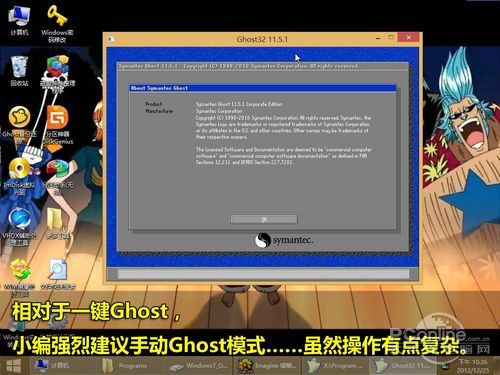
易數一鍵還原的優缺點
在寫如何使用之前,我們先來看看易數一鍵還原的優缺點有什麼。
優點1,備份速度快,20G的Win7系統備份和還原10分鐘內就OK,在SSD下只需3分鐘上下;
優點2,支持增量備份,也就是說第二次備份系統的時候,無需再備份已經存在的數據,並且誰省時間;
優點3,備份占用空間小,首次備份占用的容量可能Ghost差不多,但增量備份卻幾乎不占用什麼空間;
優點4,在系統崩潰的情況下都能還原系統;
優點5,備份文件無法被刪除,除非整個分區被更格式化;
優點6,全中文,並且簡單易用,這是Ghost完全無法比擬的;
缺點1, 自動備份和還原操作都很簡單,但你想手動將備份拷貝在其他同配置電腦上還原系統就沒門;
缺點2,暫時無法支持UEFI啟動的系統,據說新版就會支持;
“易數一鍵還原”一鍵備份系統教程
使用一鍵還原來一鍵備份真的很簡單, 首先在Windows系統裡裝好這個軟件,然後在Windows下打開這個易數一鍵還原神器,然後,點擊“備份”按按照提示一步步Next最後重啟就OK了。以下是圖文教程,閒話就不多說了。
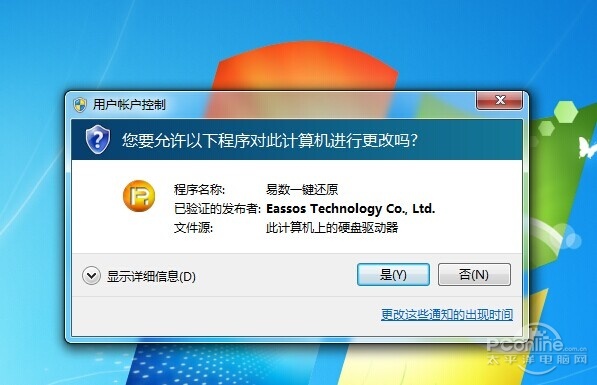
你沒看錯,易數一鍵還原可以在Windows下打開
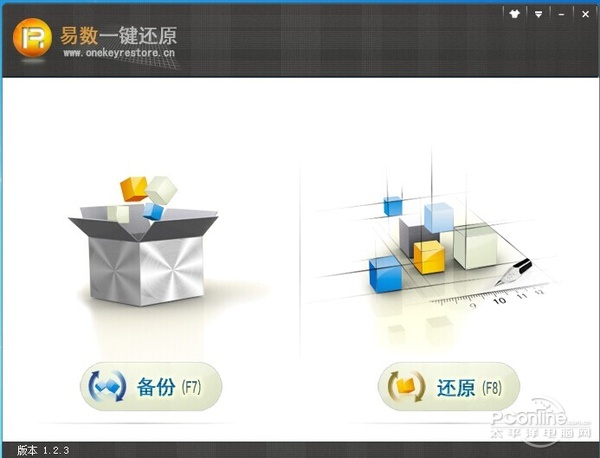
點擊“備份”
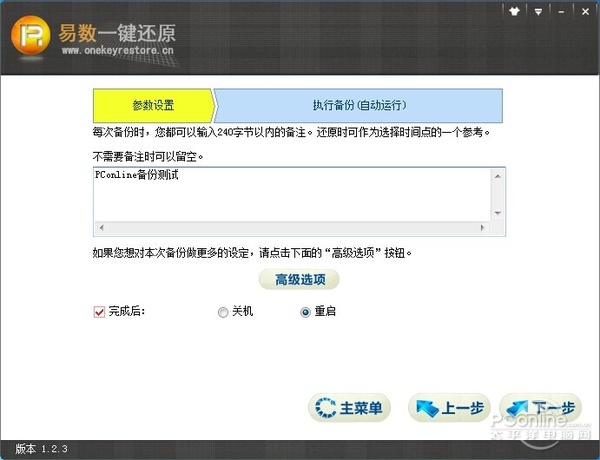
可以填寫備份信息,如“Pconline備份測試”或“剛裝系統和驅動的超完美干淨系統”
備份過程中唯一可以選擇的,就是你要將系統備份到什麼盤,如果你想把系統備份到E盤,那就自己手動更改備份的路徑。其實默認就OK,完全無需修改。
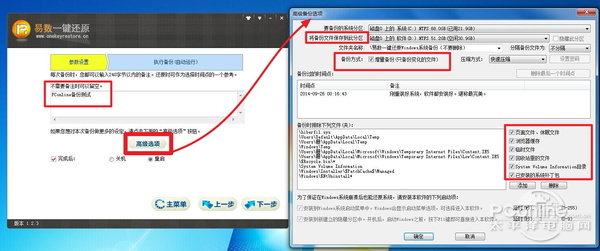
點擊“下一步”,然後把右下角的選項全都打鉤,等待重啟吧
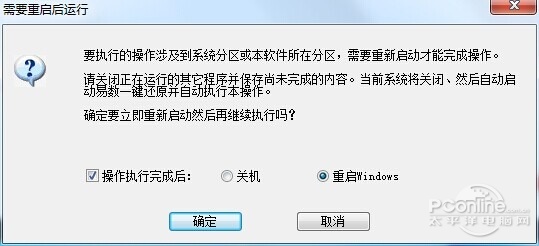
准備重啟系統
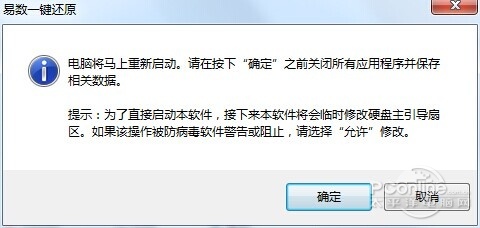
確定
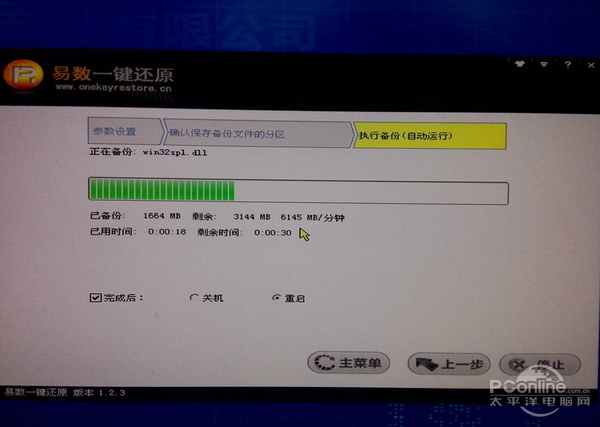
重啟後就會自動進入系統備份狀態……完成後就會自動重啟,無需人工干預
易數一鍵還原如何進行增量備份?
易數一鍵還原的增量備份功能可以說是這個軟件最大的亮點之一。讓用戶花最少的時間最少的系統占用空間就可以完成一次系統備份。對於可用空間少得可憐的SSD用戶來說,這可以說是一個神一般的功能。
增量備份怎麼用?請看下圖吧。
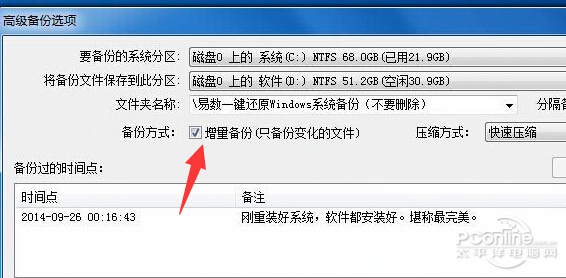
易數一鍵還原如何進行增量備份?
易數一鍵還原如何還原系統?
如果你備份好系統想還原系統的話,那麼可以在Windows裡面直接打開“易數一鍵還原”軟件然後選擇“還原”,或者在開機的時候見到以下啟動窗口的時候按F11進入易數一鍵還原的軟件界面。

見到此界面按F11也能進行系統備份和恢復
進入易數一鍵還原的界面之後,選擇還原,然後選擇還原的時間點就OK。整個還原教程請看圖吧。

選擇還原
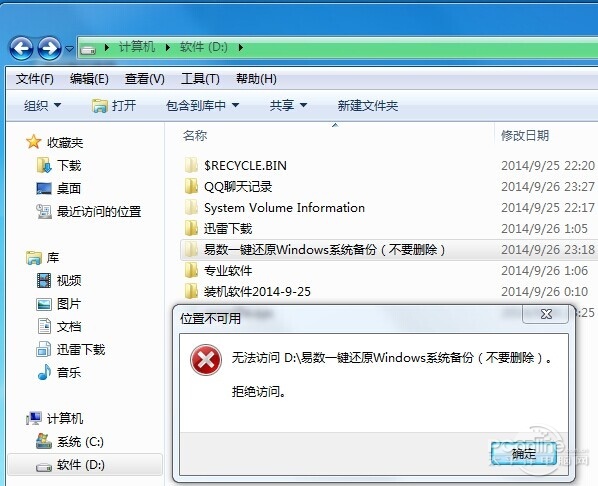
選擇要還原的時間點
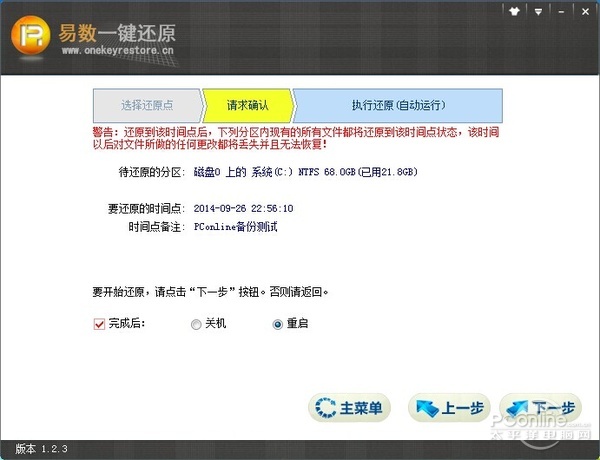
下一步
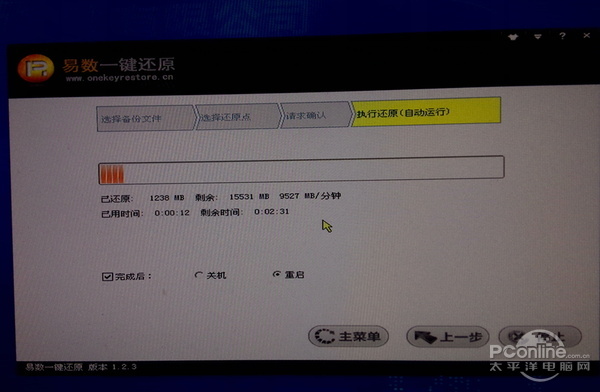
自動進入還原狀態,還原完畢就會自動重啟,重啟後就能進入系統了
寫在最後
易數一鍵還原最牛X的地方在於,就算你的C盤被你格式化,只要分配表沒被破壞,在沒有U盤啟動的情形下,都能按F11進行恢復系統。
而且,易數一鍵還原的備份文件采取了不可刪除的形式,防止用戶誤刪了系統的備份文件。
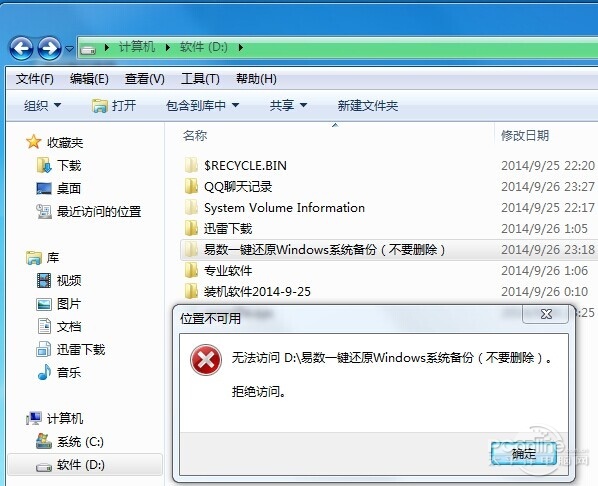
防止用戶誤刪了系統的備份文件
Ok,本文完畢,最後問題來了, 系統備份還原哪家強?
- 上一頁:360安全衛士和騰訊電腦管家哪個好?
- 下一頁:飛信怎麼刪除聊天記錄



